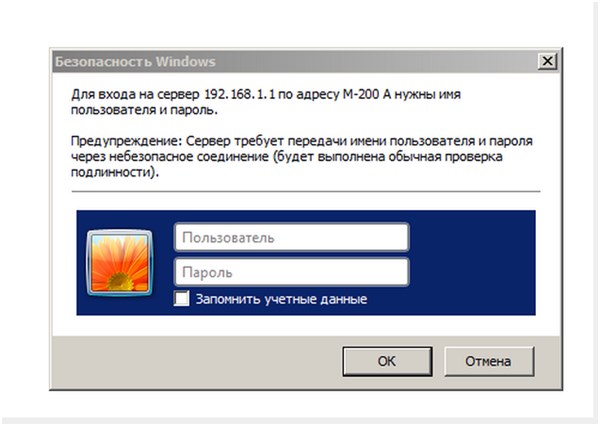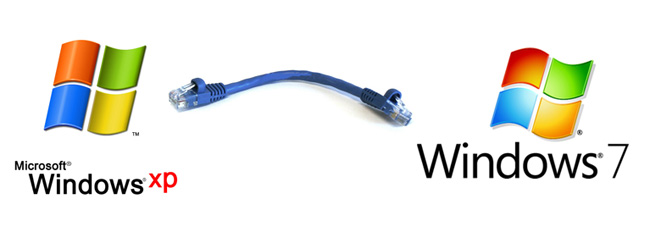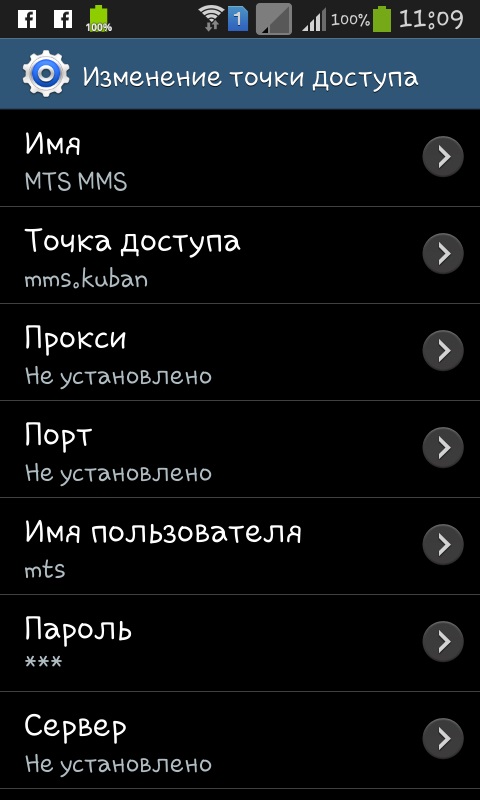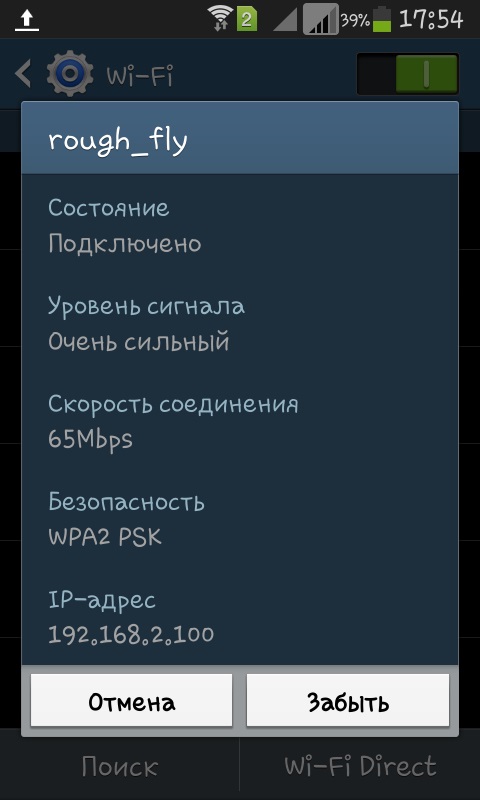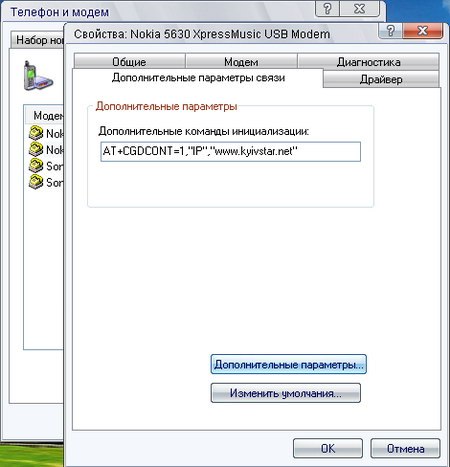Wo finden Sie die Einstellungen für den Router und wie Sie ihn richtig konfigurieren? Ausführliches Handbuch

Heute hat der Markt eine große Anzahl von Geräten undHunderte von Anbietern, über die wir Zugang zum globalen Netzwerk haben. Das Verfahren zur Eingabe der Router-Einstellungen ist jedoch für alle Modelle identisch. Wenn Sie von einem Anbieter zu einem anderen wechseln oder wenn Fehler in der Ausrüstung auftreten, ist eine zusätzliche Konfiguration erforderlich. Viele Leute ziehen es vor, einen Master anzurufen, aber was ist, wenn die Zeit knapp ist, das Internet für gestern benötigt wird und keine Zeit zum Warten bleibt? Es ist einfach, Sie müssen die Anweisungen lesen und das Setup selbst starten.
Anschließen des Routers an den Computer:
Lan-Kabel - das ist es, was wir in erster Linie benötigen, um das Modem mit einem PC oder Laptop zu verbinden.
Wir müssen jedes Ende des Drahtes in dieZellrouter, aber es gibt einige Nuancen. Sie müssen es in einen von zwei oder vier freien Anschlüssen stecken, wo es keine Beschriftung "Internet" gibt, die normalerweise auf der rechten Kante der Rückseite des Modems gelegen ist. Der letzte Anschluss dient zum Anschließen des Kabels, über das der Internetverkehr übertragen wird. Verwechseln Sie sich also nicht. Das Foto unten zeigt ein Beispiel wo und was zu "stochern" ist.
Sobald wir das Kabel an den entsprechenden Stecker des Routers und des Computers angeschlossen haben, können wir gefahrlos mit der Frage fortfahren, wie das Router-Menü aufgerufen wird.
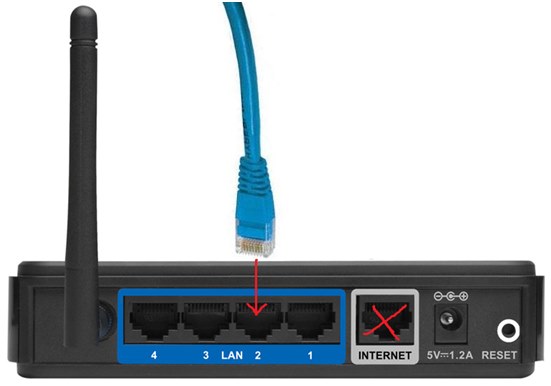
So geben Sie Router-Einstellungen ein
Nichts in der Konfiguration des Modems kompliziert, und noch mehr, um in das Menü zu gelangen - nein. Wir zerlegen alle Gegenstände:
Schauen Sie sich zunächst die Rückseite der IP-Adresse des Modems an. In den meisten Fällen ist es dort aufgeführt, wie in der folgenden Abbildung dargestellt.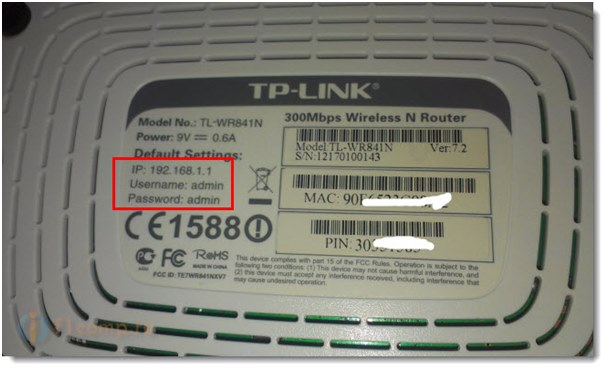
Wenn nicht gefunden, dann schau in die Box oder in die Anleitung;
Und gibt es nicht? Okay, es spielt keine Rolle, da die meisten Geräte die gleiche Standard-IP 192.168.0.1 oder 192.168.1.1 haben;
Wir öffnen jeden Internet-Browser, egal ob IE, Mozilla, Opera oder Chrome - es spielt keine Rolle;
In der Adressleiste (wo Sie die Site-Adresse eingeben) müssen Sie 192.168.0.1 oder 192.168.1.1 eingeben. Einer von ihnen wird definitiv funktionieren;
Bevor Sie den Browser-Tab mit einer Anfrage öffnenGeben Sie Login und Passwort ein. All diese Daten befinden sich auf der Geräte-Box oder auf der Rückseite des Modems, aber wir gehen davon aus, dass Sie nichts davon gefunden haben.
Auch hier geben die Produzenten lieber zuStandard Passwörter und Logins, oder wenn Sie auf http://198.168.1.1 oder http://192.168.0.1 password - admin, login - admin oder login - user, password - user gehen. Weniger oft: Login - Admin, Passwort - Passwort. Einige dieser Logins und Passwörter werden definitiv passen;
Geben Sie Ihren Benutzernamen und Ihr Passwort ein und vergessen Sie nicht, das Kästchen neben "Anmeldedaten speichern" anzuklicken, um in Zukunft zum Menü zu wechseln. Danach drücken Sie "OK" und gehen zu den Einstellungen des Modems.
Warnung: Falls Sie nach dem Umschalten auf die Hardware-Einstellungen das Standard-Passwort geändert und sich selbst angemeldet haben und nun vergessen werden, werden nur die Werkseinstellungen zurückgesetzt. Dazu verfügt jedes Modem über einen speziellen Knopf, der mit einem dünnen Stift (Streichhölzer, Zahnstocher, Nadeln) erreicht werden kann. Halten Sie die Taste für 20-30 Sekunden gedrückt, woraufhin der Reset und der Neustart durchgeführt werden. Dieser Vorgang wird auch im Falle der Neukonfiguration des Geräts an einen anderen Anbieter durchgeführt, wenn Sie einen Fehler in einem der Menüelemente machen und sich nicht mehr genau erinnern können.
Wir hoffen, dass unser Artikel zur Eingabe der Router-Seite Ihnen dabei geholfen hat, Probleme beim Verbinden und Eingeben der Einstellungen des Geräts zu lösen. Wir wünschen Ihnen eine stabile Internetverbindung.